|
|
|
|
|
我们的电脑中有很多的驱动器文件,这其中一些文件是未使用的且占用较大的空间,不少使用win11系统的用户想要知道怎么删除指定驱动器文件?针对这个问题,今日的win11教程就为各位带来详细的操作步骤,希望本期的内容可以帮助更多的人解决问题。 win11怎么删除指定驱动器文件: 1、点击桌面开始菜单后,在搜索栏中输入cmd指令,运行命令提示符窗口。 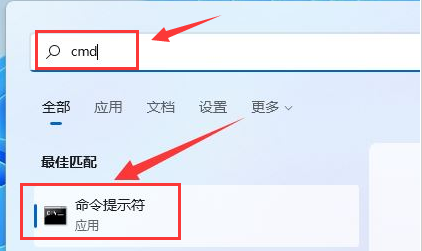 2、在下图红框位置输入cleanmgr并按下回车键。 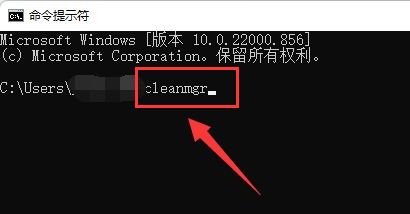 3、在弹出的驱动选择窗口中,选中需要清理的磁盘驱动器,点击确定按钮。 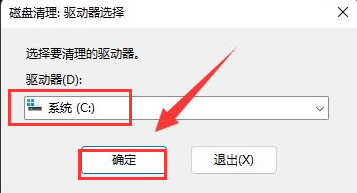 4、即可勾选指定驱动器文件进行删除了。 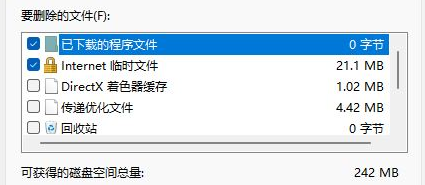 以上就是win11怎么删除指定驱动器文件?win11指定驱动器文件删除的方法的全部内容,望能这篇win11怎么删除指定驱动器文件?win11指定驱动器文件删除的方法可以帮助您解决问题,能够解决大家的实际问题是软件自学网一直努力的方向和目标。 |